Với hầu hết các sản phẩm laptop, quạt tản nhiệt là một phần không thể thiếu. MacBook cho dù đắt đỏ thế nào cũng không phải ngoại lệ. Khi máy tính của bạn quá nóng, quạt tản nhiệt sẽ bắt đầu hoạt động. Nhưng tại sao nó lại chạy quá lâu và kêu quá to? Điều này có lẽ xuất phát từ một nguyên nhân khác.
Có 5 cách được dùng thường xuyên nhất để giảm tải tiếng ồn và hoạt động của quạt tản nhiệt. Cho dù bạn làm theo cách gì, đừng ngó lơ vấn đề đang xảy ra với quạt tản nhiệt. Bỏ một chút thời gian tập trung quạt tản nhiệt, bù lại bạn sẽ có một chiếc MacBook hoạt động bền bỉ.
Kiểm tra các ứng dụng và trình duyệt
Càng có nhiều ứng dụng và trình duyệt chạy cùng một lúc, khả năng máy bị nóng là vô cùng lớn, lúc này hệ thống của MacBook sẽ cho quạt tản nhiệt chạy hết công suất. Giảm số lượng app và trình duyệt trong đa nhiệm khi sử dụng xong, đặc biệt là những ứng dụng có đồ họa nặng như Photoshop và iMovie cũng là một cách tránh cho quạt tản nhiệt hoạt động tối đa.
Để biết được ứng dụng nào đang chiếm CPU nhiều nhất, hãy mở Activity Monitor, click vào tab CPU. Theo kinh nghiệm thực tế, Chrome thường chiếm nhiều bộ nhớ RAM hơn Safari, vậy nên bạn hãy thử chuyển sang sử dụng trình duyệt web khác xem nhé. Khi nghe nhạc trên Spotify hoặc Apple Music, hãy cân nhắc sử dụng trên iPhone thay vì MacBook, như thế sẽ giảm được số lượng ứng dụng chạy nền trên máy.
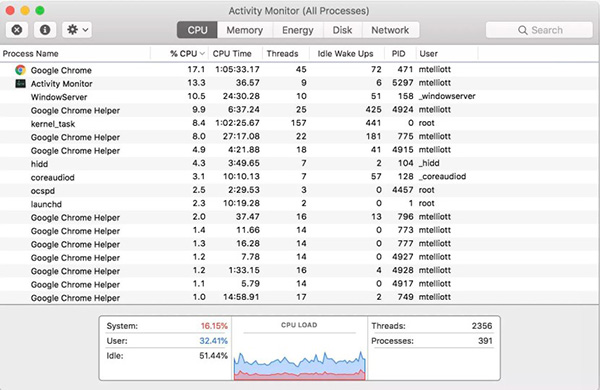
Làm thoáng khe tản nhiệt
Chiếc MacBook Pro có khe tản nhiệt ở bên cạnh và sau lưng máy, trong khi MacBook Air chỉ có ở lưng máy. Những khe này có tác dụng hút những luồng khí lạnh và phả ra luồng khí nóng. Nếu bạn chặn mất khe khí này vì để máy trên đùi hay trên chăn gối, máy tính của bạn chắc chắn sẽ bị nóng lên rất nhanh. Hãy sử dụng một mặt phẳng nào đó có thể giúp khe tản nhiệt trên Mac hoạt động được trơn tru.

Nếu khe tản nhiệt bị bám bụi bẩn quá nhiều, hãy vệ sinh bằng cách sử dụng bóng khí. Tuy nhiên, nguy cơ bụi bẩn càng đi vào sâu bên trong máy rất cao. Trong trường hợp vấn đề này xảy ra, bạn phải mở thân máy ra để vệ sinh sạch sẽ mọi thứ bên trong.
Mở thân máy và vệ sinh
Hãy tự chuẩn bị một chiếc tua vít nhỏ và bạn có thể tự tháo tấm lưng MacBook ra để vệ sinh bên trong. Sử dụng bóng khí để thổi bụi và khăn khô mềm để lau các linh kiện bên trong. Chú ý đến khe và quạt tản nhiệt, hãy vệ sinh thật sạch sẽ hai bộ phận này.
Bạn có thể tham khảo cách vệ sinh máy tại đây.
Kiểm tra quạt tản nhiệt
MacBook bị quá nóng cũng có thể do vấn đề từ quạt tản nhiệt. Để kiểm tra, hãy sử dụng công cụ chẩn đoán phần cứng dành cho Mac. Với các mẫu MacBook sản xuất trước tháng 6/2013, bạn hãy sử dụng Apple Hardware Test. Các mẫu sau thời gian này có thể dùng Apple Diagnostics.
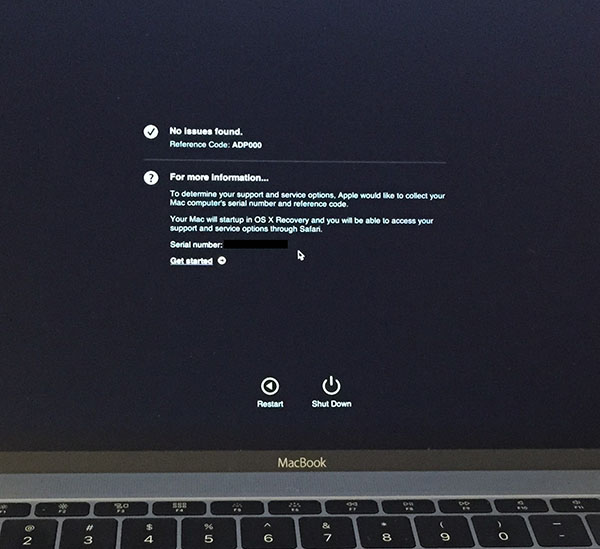
Những công cụ này hoạt động rất đơn giản. Bạn hãy cắm sạc MacBook và loạt bỏ hết các thiết bị ngoại vi, restart máy và giữ phím D để mở chương trình kiểm tra phần cứng.
Làm theo các hướng dẫn trên màn hình để kiểm tra. Bài kiểm tra cơ bản chỉ mất khoảng 1 đến phút để hoàn thành và nó sẽ báo cáo tất cả những vấn đề đang xảy ra với phần cứng. Với bài kiểm tra chi tiết hơn, bạn có thể đánh dấu kiểm tra những phần bạn muốn, lần này có thể mất cả tiếng đồng hồ để hoàn tất bài kiểm tra.
Lên trang Apple Support để đối chiếu những mã xuất hiện trong báo cáo kết quả sau khi kiểm tra. Liên quan đến quạt tản nhiệt sẽ có ba mã code bắt đầu bằng “PPF”. Nếu nhận được một trong những vấn đề liên quan đến quạt tản nhiệt, hãy tới trung tâm bảo hành máy để được hỗ trợ.
Reset SMC (System Management Controller)
Nếu máy Mac của bạn sạch sẽ, khe tản nhiệt thoáng, các ứng dụng hoạt động ít mà quạt tản nhiệt vẫn chạy nhiều và kêu to, hãy thử phương pháp reset System Management Controller (SMC). SMC chịu trách nhiệm chính trong việc kiểm soát những chức năng ẩn trong máy Mac, trong đó bao gồm cả quản lý nhiệt độ máy, tức nghĩa là quạt tản nhiệt. Hãy tham khảo các bước reset SMC trên Mac trong bài viết dưới đây của Quantrimang.
 Công nghệ
Công nghệ  AI
AI  Windows
Windows  iPhone
iPhone  Android
Android  Học IT
Học IT  Download
Download  Tiện ích
Tiện ích  Khoa học
Khoa học  Game
Game  Làng CN
Làng CN  Ứng dụng
Ứng dụng 


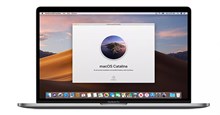

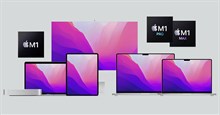



 macOS
macOS 









 Linux
Linux  Đồng hồ thông minh
Đồng hồ thông minh  Chụp ảnh - Quay phim
Chụp ảnh - Quay phim  Thủ thuật SEO
Thủ thuật SEO  Phần cứng
Phần cứng  Kiến thức cơ bản
Kiến thức cơ bản  Lập trình
Lập trình  Dịch vụ công trực tuyến
Dịch vụ công trực tuyến  Dịch vụ nhà mạng
Dịch vụ nhà mạng  Quiz công nghệ
Quiz công nghệ  Microsoft Word 2016
Microsoft Word 2016  Microsoft Word 2013
Microsoft Word 2013  Microsoft Word 2007
Microsoft Word 2007  Microsoft Excel 2019
Microsoft Excel 2019  Microsoft Excel 2016
Microsoft Excel 2016  Microsoft PowerPoint 2019
Microsoft PowerPoint 2019  Google Sheets
Google Sheets  Học Photoshop
Học Photoshop  Lập trình Scratch
Lập trình Scratch  Bootstrap
Bootstrap  Năng suất
Năng suất  Game - Trò chơi
Game - Trò chơi  Hệ thống
Hệ thống  Thiết kế & Đồ họa
Thiết kế & Đồ họa  Internet
Internet  Bảo mật, Antivirus
Bảo mật, Antivirus  Doanh nghiệp
Doanh nghiệp  Ảnh & Video
Ảnh & Video  Giải trí & Âm nhạc
Giải trí & Âm nhạc  Mạng xã hội
Mạng xã hội  Lập trình
Lập trình  Giáo dục - Học tập
Giáo dục - Học tập  Lối sống
Lối sống  Tài chính & Mua sắm
Tài chính & Mua sắm  AI Trí tuệ nhân tạo
AI Trí tuệ nhân tạo  ChatGPT
ChatGPT  Gemini
Gemini  Điện máy
Điện máy  Tivi
Tivi  Tủ lạnh
Tủ lạnh  Điều hòa
Điều hòa  Máy giặt
Máy giặt  Cuộc sống
Cuộc sống  TOP
TOP  Kỹ năng
Kỹ năng  Món ngon mỗi ngày
Món ngon mỗi ngày  Nuôi dạy con
Nuôi dạy con  Mẹo vặt
Mẹo vặt  Phim ảnh, Truyện
Phim ảnh, Truyện  Làm đẹp
Làm đẹp  DIY - Handmade
DIY - Handmade  Du lịch
Du lịch  Quà tặng
Quà tặng  Giải trí
Giải trí  Là gì?
Là gì?  Nhà đẹp
Nhà đẹp  Giáng sinh - Noel
Giáng sinh - Noel  Hướng dẫn
Hướng dẫn  Ô tô, Xe máy
Ô tô, Xe máy  Tấn công mạng
Tấn công mạng  Chuyện công nghệ
Chuyện công nghệ  Công nghệ mới
Công nghệ mới  Trí tuệ Thiên tài
Trí tuệ Thiên tài